Cum să configurăm o întâlnire recurentă în Teams

Ai nevoie să programezi întâlniri recurente pe MS Teams cu aceiași membri ai echipei? Învață cum să configurezi o întâlnire recurentă în Teams.
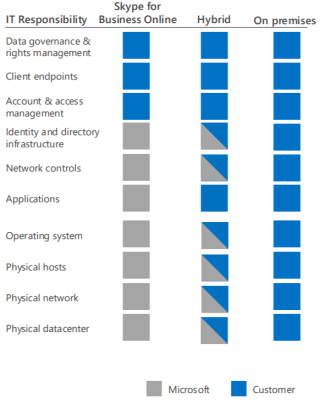
Acesta este un ghid complet pentru a afla despre integrarea Cisco echipelor Microsoft.
Dacă doriți să aflați integrarea Cisco cu echipele Microsoft, vă va plăcea acest nou ghid.
Să ne scufundăm direct.
Microsoft și Cisco lucrează împreună pentru a simplifica interoperabilitatea dintre camerele Microsoft Teams și sistemul telefonic cu dispozitivele Cisco Webex Room și, respectiv, gateway-uri de voce IP. Acest parteneriat se aliniază atât cu dedicarea Microsoft, cât și a Cisco față de deschidere, interoperabilitate și alegerea clienților. Include trei inițiative noi pentru a ajuta clienții noștri să profite mai mult de investițiile lor actuale:
1 Arhitectură Skype for Business Server
2.2 Fluxuri de date și conformitate
4 Alegerea clientului vs alegerea sarcinii de lucru
5 Skype for Business: scenariu în cadrul companiei
5.1 Interoperabilitate Skype for Business
6 Business to Business Federation
7 Interoperabilitate Microsoft Teams folosind gateway-ul CVI
7.1 Este Cloud Video Interop pentru mine?
7.2 Arhitectură de interoperabilitate video în cloud
7.3 Implementați Cloud Video Interop
7.9 Exemplu de invitație pentru echipe
8 Microsoft Teams – Interoperabilitate folosind WebRtc
8.1 Implementarea WebRTC Cisco
8.2 Semnalizarea WebRTC și media
8.3 Aspecte WebRTC și rezumat UX
9.1 Cisco WebexMeetings pentru echipe Microsoft
9.2 Extensia de mesagerie prin chat Cisco Webex Meetings
9.3 Fila Canal Cisco Webex Meetings pentru echipele Microsoft
9.4 Fila personală Cisco Webex Meetings pentru echipele Microsoft
9.5 Notificări Cisco Webex Meetings pentru echipele Microsoft
9.6 Configurare implicită Microsoft Teams
9.7 Integrare Webex Meetings – Microsoft Teams Rooms
10 Impactul migrației Microsoft Teams asupra interoperabilității
11 Strategie de implementare și integrare Microsoft Teams
12 Webex Edge pentru dispozitive Webex locale Prezentare generală la nivel înalt
Arhitectura Skype for Business Server
Diferitele modele arhitecturale fundamentale prin care Skype for Business Online și Skype for Business on premises pot fi consumate. Începeți cu configurația care se potrivește cel mai bine nevoilor organizației dvs. și planurilor de viitor. Luați în considerare și folosiți-i pe alții după cum este necesar. De exemplu, poate doriți să luați în considerare integrarea cu Exchange și SharePoint sau o soluție care profită de oferta Microsoft Cloud PBX.
Trei modele arhitecturale
Skype for Business Online – Utilizați Skype for Business printr-un model de abonament Software as a Service (SaaS). Microsoft vă găzduiește conturile de utilizator și vă gestionează infrastructura Skype for Business. Puteți profita de ofertele PBX (Private Branch Exchange) găzduite în cloud și de serviciul de apelare a rețelei telefonice publice comutate (PSTN).
Soluții hibride Skype for Business – Combinați un abonament Skype for Business Online cu oferta dvs. locală Skype for Business. Puteți încorpora serviciile Skype for Business Online în oferta dvs. generală Skype for Business, puteți începe să construiți abilități de gestionare SaaS în organizația dvs. și puteți muta utilizatorii Skype for Business în cloud în propriul ritm. Puteți
profita de Cloud PBX pentru utilizatorii dvs. care sunt domiciliați online, păstrând în același timp conectivitatea PSTN locală.
Skype for Business local – Planificați, implementați, întrețineți și personalizați mediul Skype for Business într-un centru de date pe care îl întrețineți.
Responsabilitati IT
Skype for Business oferă un set bogat de capabilități, indiferent de modul în care vă proiectați implementarea. Arhitectura pe care o alegeți va determina ce responsabilități IT dețineți și pe care plătiți Microsoft pentru a le susține prin abonament.
Indiferent ce arhitectură este cea mai bună pentru organizația dvs., există cinci responsabilități de bază pe care le veți deține întotdeauna:

Arhitectura Microsoft Teams

Stocarea fișierelor
O concluzie importantă aici este că, deși este dezactivat în mod implicit, administratorii Microsoft Teams pot stoca orice fișiere partajate în Teams în opțiuni de stocare terță parte, cum ar fi Google Drive și Dropbox.
Un alt lucru important pe care Microsoft l-a evidențiat a fost că înregistrările sunt stocate în blob Azure doar pentru mai puțin de 24 de ore, niciodată permanent. Niciun conținut client nu este trimis vreodată la Microsoft. Toate datele utilizatorilor sunt anonimizate și chiar și numele canalelor sunt eliminate.
Acest grafic vă arată ce este stocat unde în Microsoft Teams:

Fluxuri de date și conformitate
Microsoft Teams vorbește cu multe sisteme externe. Când gestionați echipe, este important să înțelegeți unde pot circula datele de intrare și de ieșire, astfel încât să puteți lua măsurile necesare pentru a le gestiona. Acest grafic ilustrează în continuare:

Client Microsoft Teams
Arhitectura clientului Teams funcționează perfect atât pe software-ul Windows, cât și pe Mac. Actualizările sunt livrate ambelor în același timp, un detaliu frumos care asigură utilizatorilor să poată utiliza întotdeauna cea mai recentă tehnologie și optimizări disponibile.


Noul centru de colaborare
Microsoft Teams creează un hub pentru munca în echipă în care oamenii se conectează, comunică și colaborează dintr-o singură interfață.

Alegerea clientului vs alegerea sarcinii de lucru
Utilizarea Microsoft Teams ca client nu împiedică posibilitatea de a utiliza Cisco pentru mai multe sarcini de lucru:

Skype for Business: scenariu intra-companie
CMS este platforma de conferințe pentru dispozitive video Skype for Business este platforma de conferințe pentru clienți. Video Interop este oferit de Cisco Meeting Server.

Interoperabilitate Skype for Business
Gateway : Permite apeluri punct la punct între punctele finale de cameră și utilizatorii Skype for Business.

Spaces : Room Endpoints și utilizatorii Skype for Business se conectează cu toții în sălile de întâlnire virtuale Cisco Meeting Server.

Conferințe cu domiciliu dublu : punctele finale ale camerei Întâlnește-te pe Cisco Meeting Server cu o conexiune la întâlniri Skype for Business ca participanți cu funcții complete.

Utilizatorii programează întâlniri folosind plug-in-ul SfB Outlook. Clienții Skype for Business au un link de conectare.
La întâlniri se pot participa prin:
OBTP de la dispozitivele video Cisco
IVR + ID conferință de la orice dispozitiv audio sau video
Apelare confID@videodomain
Federația Business to Business
Federația B2B când SfB On-Premise este disponibil:
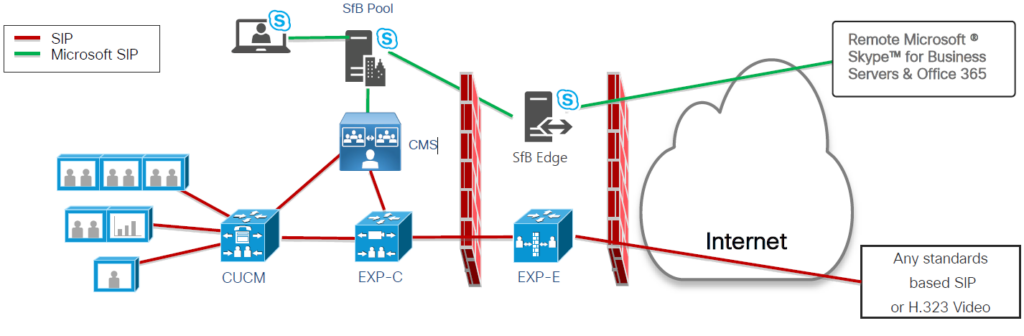
Federația B2B când SfB on-premise nu este disponibil:
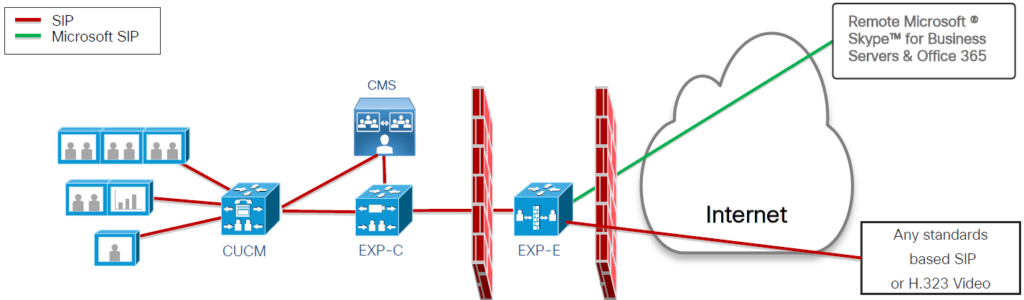
Federație cu Skype for Business online (scenariu intracompany):
Este un scenariu intracompanie, deoarece chiriașul Microsoft 365 este deținut de client, dar soluția de interoperabilitate se bazează pe arhitectura B2B, deoarece backend-ul Microsoft este accesibil doar de pe internet.
Interoperabilitatea Microsoft Teams folosind gateway-ul CVI
Cloud Video Interop (CVI) este o soluție terță parte calificată Microsoft care permite sălilor de întâlniri terțe (teleprezență) și dispozitivelor video personale (VTC) să se alăture întâlnirilor Microsoft Teams.
Cu Microsoft Teams, obțineți o colaborare bogată de conținut online în întâlniri care includ partajarea audio, video și conținut. Acest lucru se poate bucura prin desktop și client web, precum și prin multe dispozitive partenere care se integrează nativ cu Microsoft Teams. Cu toate acestea, mulți clienți au investit deja în teleconferințe video și dispozitive personale de comunicații video, care pot fi costisitoare de actualizat. Cloud Video Interop oferă o soluție ușoară, permițându-vă să continuați să utilizați soluțiile existente până când sunteți gata să faceți upgrade.
Cu Cloud Video Interop, Microsoft Teams oferă o experiență nativă de întâlnire pentru toți participanții din sălile de întâlnire sau din interiorul clienților Teams.
Cloud Video Interop este pentru mine?
Cloud Video Interop oferă un serviciu intermediar în timp ce treceți la o soluție Microsoft Teams nativă completă, folosind punctele finale Teams. Serviciul oferit ar trebui să facă parte din calea dvs. de migrare.
Cloud Video Interop este destinat clienților care îndeplinesc următoarele criterii:
În timp ce Cloud Video Interop oferă o soluție intermediară excelentă, încurajăm clienții noștri să caute soluțiile noastre native Teams Meeting, cum ar fi Teams Room Systems, pe termen lung.
Când o întâlnire este găzduită pe un chiriaș Microsoft Teams activat cu CVI, orice dispozitiv video de la orice companie i se poate alătura.
CVI se bazează pe o abordare Gateway
Arhitectură de interoperabilitate video în cloud
Cloud Video Interop este un serviciu terță parte care este oferit de partenerii noștri pentru a oferi interoperabilitate între soluțiile existente de videoconferință și dispozitive video personale la sediu și echipele Microsoft.
Soluțiile oferite de partenerii noștri constau în componente care pot fi implementate fie integral pe cloud, fie parțial/total la sediul.
Următoarea diagramă arată arhitectura de nivel înalt a soluțiilor noastre partenere.

Implementați Cloud Video Interop
Când implementați o soluție Cloud Video Interop, este important să înțelegeți că implementați o soluție parteneră.
Plan
În timpul fazei de planificare, ar trebui să identificați dispozitivele pe care nu le veți înlocui cu un dispozitiv nativ Teams și să găsiți un partener Cloud Video Interop care poate accepta aceste dispozitive.
De asemenea, este important să înțelegeți că veți avea nevoie de o licență pentru fiecare utilizator care va programa întâlniri la care doriți să se alăture unui dispozitiv compatibil Cloud Video Interop. Rețineți că cerințele exacte de licențiere pot fi obținute de la partenerul Cloud Video Interop. Asigurați-vă că acest lucru este clar înainte de a începe implementarea.
Configurați
Partenerul pe care l-ați ales pentru implementarea dvs. CVI vă va furniza un document complet de implementare care constă din toți pașii necesari pentru implementarea cu succes în cadrul organizației dvs. Aceasta va include porturi de firewall și intervale de IP, modificări de configurare pentru dispozitivele dvs. și alte setări care trebuie modificate.
Dispoziţie
În timpul fazei de furnizare, veți atribui licențe utilizatorilor corespunzători conform ghidului de configurare a partenerului. De asemenea, va trebui să parcurgeți procesul Azure Consent pentru a oferi partenerului acces la mediul dvs. Teams. Consultați Permisiuni și consimțământ în punctul final al platformei de identitate Microsoft pentru mai multe informații despre procesul de consimțământ Azure.
Programa
După ce un utilizator este activat pentru Cloud Video Interop, orice întâlnire programată utilizând suplimentul Teams Meeting pentru Outlook sau Teams Client va avea informațiile suplimentare adecvate adăugate automat în întâlnirea Teams, astfel încât dispozitivele compatibile cu Cloud Video Interop să se poată alătura acestora. întâlniri.
A te alatura
În funcție de soluția partenerului, există mai multe modalități de a participa la o întâlnire activată pentru Cloud Video Interop. Scenariile exacte de participare la întâlniri vor fi furnizate de partenerul dvs. Cloud Video Interop. Am enumerat mai jos câteva exemple:
Exemplu de invitație pentru echipe
Utilizatorii echipe creează întâlniri în calendarele lor folosind pluginul nativ Microsoft. Invitațiile includ link pe care se poate face clic și informații de apelare PSTN. Dacă clientul are CVI activat, sunt adăugate detalii suplimentare pentru apelanții SIP.

Citește și : Cloud Video Interorp prin serviciul Pexip (Saas)
Microsoft Teams – Interoperabilitate folosind WebRtc
Integrarea bazată pe WebRTC permite dispozitivelor video să se alăture întâlnirilor Microsoft Teams fără a fi nevoie de o soluție CVI. Cazul de utilizare principal al integrării WebRTC este de a participa la întâlniri organizate de alte companii care nu au permis CVI. Întâlnirile au loc în cloud-ul Microsoft și toate fluxurile media sunt ținte de păr și amestecate de Microsoft. Fără apeluri VMR, fără apeluri punct la punct. WebRTC va fi acceptat numai pe dispozitivele video Cisco Webex activate cu motor web.
Implementarea WebRTC Cisco

Semnalizare WebRTC și media

Traficul WebRTC atât pentru dispozitivele video înregistrate în cloud, cât și pentru dispozitivele video conștiente de cloud va curge direct de la sediul clientului către chiriașul Microsoft Teams.
WebRTC Layouts și rezumat UX
Toți utilizatorii își obțin experiența nativă Teams de la Microsoft, în funcție de dispozitiv/tehnologie/caz de utilizare:
Caracteristici WebRTC
Dispozitive video acceptate:
Întâlniri Webex
Avantajul Webex Meetings Cu dispozitivele video Webex:
Cisco WebexMeetings pentru Microsoft Teams
Utilizatorii Microsoft Teams pot:
Extensia de mesagerie prin chat Cisco Webex Meetings
Utilizatorii Microsoft Teams pot folosi extensia de mesagerie Webex Meetings într-un canal, un chat de grup sau un chat privat pentru a partaja un buton de alăturare la o întâlnire din camera personală sau pentru o întâlnire programată Webex.

Fila Canal Cisco Webex Meetings pentru echipele Microsoft
Webex Tab într-un canal în care utilizatorii Microsoft Teams pot accesa mai multe capabilități îmbunătățite.

Membrii canalului vor vedea:

Fila personală Cisco Webex Meetings pentru echipele Microsoft
Utilizatorii Microsoft Teams au acum acces la o filă personală Webex Meetings din șina din stânga.

Notificări Cisco Webex Meetings pentru echipele Microsoft

Configurația implicită Microsoft Teams
Capacitățile Native Meeting sunt activate:
Capacitățile Native Meeting au fost dezactivate:

Integrare Webex Meetings – Microsoft Teams Rooms
Teams Rooms se vor alătura Webex Meeting prin Webrtc utilizând capacitățile browserului încorporat Se vor folosi mecanismul obișnuit de programare a sălii și procesul de alăturare (redirecționare a invitației) Detaliile finale privind setul de funcții acceptate încă urmează să fie partajate de Microsoft.

Impactul migrării Microsoft Teams asupra interoperabilității
Înainte de a migra la Microsoft Teams, ar trebui să luați în considerare că următoarele cazuri de utilizare a interoperabilității (disponibile cu Skype for Business) nu mai sunt posibile:
Strategia de implementare și integrare Microsoft Teams
Implementați Microsoft Teams fie în modul Insule, fie în modul SFBwithTeamCollab. În ambele cazuri, păstrați capacitatea de întâlnire pe partea SfB, folosind una dintre soluțiile de interoperabilitate actuale care încă funcționează bine. De îndată ce soluția Cisco CVI cloud Gateway va fi disponibilă, începeți să o testați pentru a evalua noua experiență a utilizatorului și impactul rețelei. Odată ce totul este testat și implementat în producție, mutați capacitatea de întâlnire pe partea Microsoft Teams și planificați eliminarea clientului SfB. În acest moment, utilizatorii pot fi comutați în modul TeamsOnly .

Webex Edge pentru dispozitive Webex locale Prezentare generală la nivel înalt
Oferiți informații și diagnosticare pentru dispozitivele Webex locale, conectându-le la platforma cloud Webex.

rezumat
Acum aș dori să aud de la tine:
Așa funcționează integrarea Cisco echipelor Microsoft.
Care constatare din raportul de azi vi s-a părut cea mai interesantă? Sau poate ai o întrebare despre ceva despre care am tratat-o.
Oricum, aș dori să aud de la tine. Așa că mergeți mai departe și lăsați un comentariu mai jos.
Ai nevoie să programezi întâlniri recurente pe MS Teams cu aceiași membri ai echipei? Învață cum să configurezi o întâlnire recurentă în Teams.
Vă arătăm cum să schimbați culoarea evidențierii pentru text și câmpuri de text în Adobe Reader cu acest tutorial pas cu pas.
În acest tutorial, vă arătăm cum să schimbați setarea de zoom implicit în Adobe Reader.
Spotify poate deveni enervant dacă se deschide automat de fiecare dată când pornești computerul. Dezactivează pornirea automată urmând acești pași.
Dacă LastPass nu se poate conecta la serverele sale, șterge memoria cache locală, actualizează managerul de parole și dezactivează extensiile browserului.
Microsoft Teams nu suportă în prezent transmiterea întâlnirilor și apelurilor dvs. pe televizor în mod nativ. Dar puteți folosi o aplicație de reflectare a ecranului.
Descoperă cum să repari codul de eroare OneDrive 0x8004de88 pentru a putea să îți folosești din nou stocarea în cloud.
Te întrebi cum să integrezi ChatGPT în Microsoft Word? Acest ghid îți arată exact cum să o faci cu ajutorul add-in-ului ChatGPT pentru Word în 3 pași ușori.
Menține memoria cache ștearsă în browserul Google Chrome cu acești pași.
Referințele interne pot face documentul tău mult mai prietenos cu utilizatorul, organizat și accesibil. Acest ghid te va învăța cum să creezi referințe interne în Word.






